Printer – Onklik, Perangkat Printer umumnya digunakan atau dioperasikan oleh satu piranti PC/Komputer, padahal pemanfaatan sistem jaringan (Sharing) dapat dengan mudah dilakukan, tanpa harus mengeluarkan biaya yang besar.
Hal ini sangat cocok diterapkan pada tempat-tempat kerja, usaha berkelompok, warnet dan lainnya, untuk itu pada bahasan kali ini Onklik akan mengangkat tema Sharing sebuah Perangkat Printer dengan menggunakan OS Windows 7.
Langkah perama lakukan settingan pada Komputer Server (Tempat dimana perangkat printer diinstalkan)
Install Driver Printer pada Komputer Server.
Klik Start > Device and Printers
Klik kanan pada printer yang akan di share
Pilih “Printer Properties”
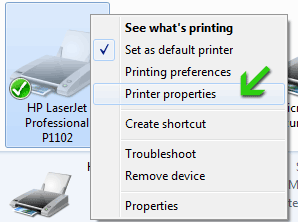
Pilih tab “Sharing” dan Centang pada opsi “Share this printer”
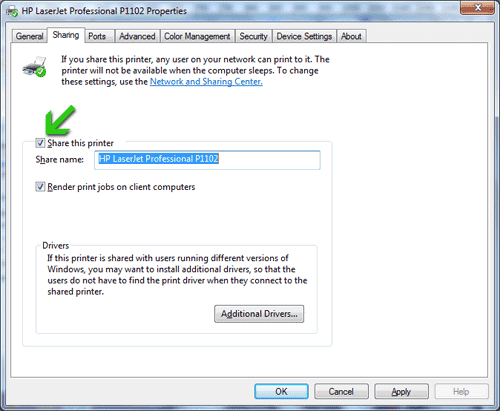
Lalu tekan Tombol OK.
Lanjutkan dengan melakukan settingan pada PC/Komputer Client.
Setting pada Komputer Client
Untuk melakukan instalasi printer pada komputer client, pastikan langkah diatas sudah dilakukan dengan benar. Dan juga pastikan printer sudah dalam keadaan “ON”.
Kemudian klik Start > Device and Printers
Pada jendela Device and Printers, klik “Add a printer” dimenu bagian atas.
Pilih Add network, wireless, or Bluetooth printer, lalu klik Next.
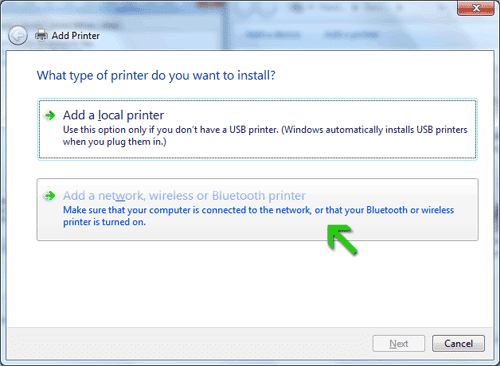
Tunggu sampai daftar printer muncul dalam jendela pencarian. Jika sudah pilih salah satu dari printer yang ingin diinstallkan.
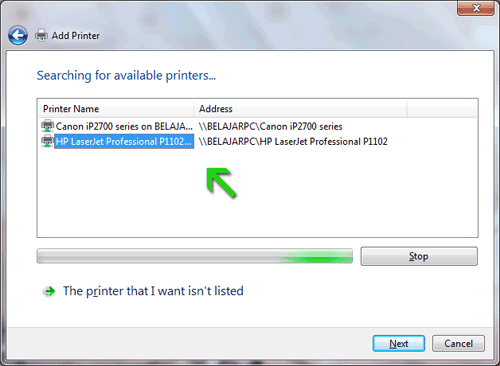
Langkah berikutnya, Klik “Next”, Lakukan Print Test Page, jika tidak perlu, klik “Next” saja dan “Finish”.
Selesai Sudah Cara Melakukan Sharing Printer pada Windows 7, Selamat mencoba – Salam Onklik 🙂
